از طریق منوی جستجو مطلب مورد نظر خود در وبلاگ را به سرعت پیدا کنید
روش یافتن پورت های باز روی اوبونتو؟
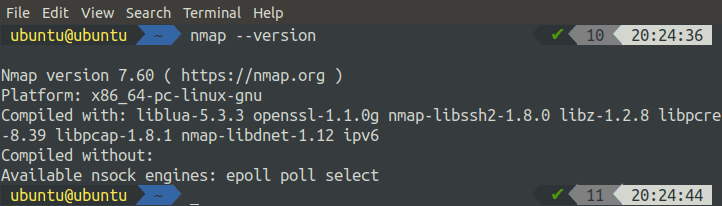
سرفصلهای مطلب
برای عیب یابی شبکه و حفظ امنیت سرور، یک مدیر شبکه یا یک متخصص امنیت باید از ابزارهای مورد استفاده برای یافتن پورت های باز آگاه باشد. روی سرور. لینوکس ابزارهای مختلف و گزینه های خط فرمان را برای فهرست کردن پورت های باز ارائه می دهد روی سرور. در این آموزش، ما می خواهیم ببینیم که چگونه می توانیم تمام پورت های باز را با استفاده از دستورات مختلف در اوبونتو لیست کنیم. terminal.
Open Port به چه معناست؟
قبل از بررسی عمیقتر درگاههای باز، اجازه دهید ابتدا بدانیم پورتهای باز به چه معنا هستند. یک پورت باز یا یک پورت گوش دادن، پورتی است که برخی از برنامه ها در آن اجرا می شوند. برنامه در حال اجرا گوش می دهد روی برخی از پورت ها، و ما می توانیم با آن برنامه از طریق آن پورت گوش دادن ارتباط برقرار کنیم. اگر یک برنامه در حال اجرا است روی یک پورت، و ما سعی می کنیم برنامه دیگری را اجرا کنیم روی در همان پورت، هسته خطا می دهد. این یکی از دلایل زیادی است که ما قبل از اجرای برنامه ها، پورت های باز را بررسی می کنیم.
فهرست باز کردن پورت ها با استفاده از nmap
Network Mapper، معروف به nmap، یک ابزار متن باز و رایگان است که برای اسکن پورت ها استفاده می شود روی یک سیستم. برای یافتن آسیب پذیری ها، کشف شبکه ها و یافتن پورت های باز استفاده می شود. در این قسمت از nmap برای دریافت لیست پورت های باز استفاده می کنیم روی یک سیستم. اول از همه، کش را به روز کنید روی اوبونتو قبل از نصب nmap:
Nmap را می توان با استفاده از دستور زیر در قسمت نصب کرد terminal:
پس از نصب nmap، نصب را با بررسی نسخه nmap تأیید کنید:

اگر ورژن nmap را می دهد کاملاً نصب می شود وگرنه دستورات بالا را دوباره امتحان کنید تا nmap به درستی نصب شود. Nmap برای انجام چندین مورد مرتبط با شبکه استفاده می شود و اسکن پورت یکی از این وظایف است. ابزار nmap همراه با گزینه های زیادی استفاده می شود. با استفاده از دستور زیر می توانیم لیست تمام گزینه های موجود را دریافت کنیم:
بنابراین، برای اسکن خود را localhost، از دستور apprehend زیر استفاده کنید:

تمام پورت های باز را فهرست می کند روی localhost، همانطور که در تصویر بالا نشان داده شده است. ما همچنین می توانیم از nmap برای اسکن میزبان های راه دور استفاده کنیم:
همچنین، می توانیم به جای آدرس IP از نام میزبان سرور راه دور استفاده کنیم:
دستور nmap همچنین می تواند برای اسکن طیف وسیعی از آدرس های IP استفاده شود. محدوده آدرس های IP را مانند دستور زیر در دستور مشخص کنید:
دستور بالا تمام آدرس های IP را از 192.168.1.1 تا 192.168.1.10 اسکن می کند و نتیجه را در کادر نمایش می دهد. terminal. برای اسکن پورت ها روی یک زیر شبکه، می توانیم از nmap به صورت زیر استفاده کنیم:
دستور بالا تمام هاست های دارای آدرس IP در زیر شبکه تعریف شده در دستور را اسکن می کند.
گاهی اوقات باید پورت ها را اسکن کنید روی هاست های تصادفی که در زیرشبکه های مختلف قرار دارند و به ترتیب نیستند، بهترین راه حل این است که یک فایل host بنویسید که در آن همه نام هاست ها نوشته شده و با یک یا چند فاصله، تب یا خط جدید از هم جدا شوند. این فایل را می توان با nmap به صورت زیر استفاده کرد:

ما می توانیم از nmap برای اسکن یک پورت استفاده کنیم روی سیستم را با تعیین پورت با استفاده از پرچم ‘-p’ به همراه nmap مانند دستور زیر:

محدوده پورت ها را نیز می توان اسکن کرد روی یک سیستم با استفاده از nmap به روش زیر:

ما می توانیم تمام پورت های یک سیستم را با استفاده از nmap اسکن کنیم:

برای دریافت لیستی از رایج ترین پورت های باز روی سیستم شما، می توانید از دستور nmap با پرچم ‘-F’ استفاده کنید:

پورت های TCP را می توان اسکن کرد روی سیستم با استفاده از nmap فقط با اضافه کردن پرچم ‘-T’ به همراه دستور nmap:

به طور مشابه، برای پورت های UDP، می توانید از پرچم ‘-U’ با دستور nmap استفاده کنید:

فهرست باز کردن پورت ها با استفاده از lsof
دستور lsof که با نام “فیلم های باز لیست” نیز شناخته می شود، برای دریافت اطلاعات مربوط به فایل های باز استفاده شده توسط فرآیندهای مختلف در یونیکس و لینوکس مانند سیستم عامل ها استفاده می شود. برای اکثر توزیعهای لینوکس، این ابزار از پیش نصب شده است. ما می توانیم نصب lsof را فقط با بررسی نسخه آن تأیید کنیم:

اگر نسخه را نشان نمی دهد، lsof به طور پیش فرض نصب نمی شود. ما همچنان می توانیم با استفاده از دستورات زیر آن را نصب کنیم terminal:
ubuntu@ubuntu:~$ sudo apt-get نصب کنید lsof
می توانیم از دستور lsof در کنار گزینه های مختلف استفاده کنیم. لیست تمام گزینه های موجود را می توان با استفاده از دستور زیر در صفحه نمایش داد terminal:
حال در این بخش از lsof برای نمایش پورت های یک سیستم به روش های مختلف استفاده می کنیم:

دستور بالا تمامی پورت های باز را نمایش داده است. همچنین می توانیم از دستور lsof برای نمایش تمام سوکت های باز استفاده کنیم:

ما می توانیم پورت های فیلتر شده را بر اساس لیست کنیم روی یک پروتکل با استفاده از lsof. دستور زیر را اجرا کنید تا تمام انواع اتصال TCP فهرست شود:

به طور مشابه، ما می توانیم تمام انواع اتصال UDP را با استفاده از lsof به روش زیر لیست کنیم:

فهرست باز کردن پورت ها با استفاده از netstat
netstat که به نام آمار شبکه نیز شناخته می شود، یک برنامه خط فرمان است که برای نمایش اطلاعات دقیق در مورد شبکه ها استفاده می شود. اتصالات TCP ورودی و خروجی، جداول مسیریابی، رابط های شبکه و غیره را نمایش می دهد. در این بخش از netstat برای لیست کردن پورت های باز استفاده می کنیم. روی یک سیستم. ابزار netstat را می توان با اجرای دستورات زیر نصب کرد:
ubuntu@ubuntu:~$ sudo apt-get نصب کنید ابزارهای شبکه -y
پس از اجرای دستورات بالا، می توانید با بررسی نسخه netstat، نصب را تأیید کنید:

اگر نسخه net-tools را نمایش دهد، نصب درست است، در غیر این صورت، دوباره دستورات نصب را اجرا کنید. برای دریافت نمای کلی از تمام گزینه های موجود که می توان استفاده کرد، به همراه دستور netstat، دستور زیر را اجرا کنید:
با اجرای دستور زیر میتوانیم لیستی از تمام پورتهای گوش دادن را با استفاده از دستور netstat در اوبونتو دریافت کنیم:

دستور netstat همچنین میتواند برای فیلتر کردن گوش دادن به پورتهای TCP و UDP با افزودن یک پرچم به همراه دستور استفاده شود. برای گوش دادن به پورت های TCP:

برای گوش دادن به پورت های UDP از دستور زیر استفاده کنید:

برای دریافت لیست تمام پورت های گوش دادن یونیکس، می توانید دستور زیر را در آن اجرا کنید terminal:

فهرست باز کردن پورت ها با استفاده از ss
دستور ss برای نمایش اطلاعات مربوط به سوکت ها در سیستم لینوکس استفاده می شود. اطلاعات دقیق تری در مورد سوکت ها نسبت به دستور netstat نمایش می دهد. دستور ss برای اکثر توزیعهای لینوکس از پیش نصب شده است، بنابراین نیازی به نصب آن قبل از استفاده ندارید. با اجرای دستور man با ss میتوانید فهرستی از تمام گزینهها را که میتوان همراه با دستور ss استفاده کرد، دریافت کنید:
برای دریافت لیستی از تمام اتصالات بدون در نظر گرفتن وضعیت آنها، از دستور ss بدون هیچ پرچمی استفاده کنید:

برای دریافت لیستی از تمام پورت های گوش دادن، از دستور ss با پرچم ‘-l’ استفاده کنید. پرچم ‘-l’ فقط برای نمایش پورت های گوش دادن استفاده می شود:

برای دریافت تمام پورت های TCP شنود، می توانیم از پرچم ‘-t’ و ‘-l’ به همراه دستور ss استفاده کنیم:

به طور مشابه، میتوانیم فهرستی از تمام پورتهای UDP شنود با استفاده از دستور ss به همراه پرچم «-u» و «-l» دریافت کنیم:

دستور ss همچنین می تواند برای دریافت لیستی از تمام اتصالات با منبع یا پورت مقصد استفاده شود. در مثال زیر، لیستی از تمام اتصالات با مقصد یا پورت مبدا 22 را دریافت می کنیم:

اگر با استفاده از ssh به یک سیستم راه دور متصل شده باشید، لیستی از تمام اتصالات ورودی و خروجی دریافت خواهید کرد.
نتیجه
برای مدیران سیستم، متخصصان امنیت و سایر افراد مرتبط با فناوری اطلاعات، مهم است که از پورت های باز آگاه باشند. روی سرورها لینوکس با ابزارهای مورد استفاده برای تشخیص شبکه ها غنی است و ابزارهای زیادی را ارائه می دهد که می تواند برای انواع مختلف فعالیت های شبکه مفید باشد. در این آموزش از ابزارهایی مانند netstat، ss، lsof و nmap برای بررسی پورت های باز استفاده کرده ایم. روی اوبونتو پس از گذراندن این مقاله، به راحتی می توانید تمام پورت های گوش دادن را لیست کنید روی سرور لینوکس شما از بسیاری جهات.
لطفا در صورت وجود مشکل در متن یا مفهوم نبودن توضیحات، از طریق دکمه گزارش نوشتار یا درج نظر روی این مطلب ما را از جزییات مشکل مشاهده شده مطلع کنید تا به آن رسیدگی کنیم
زمان انتشار: 1403-01-03 14:51:05



